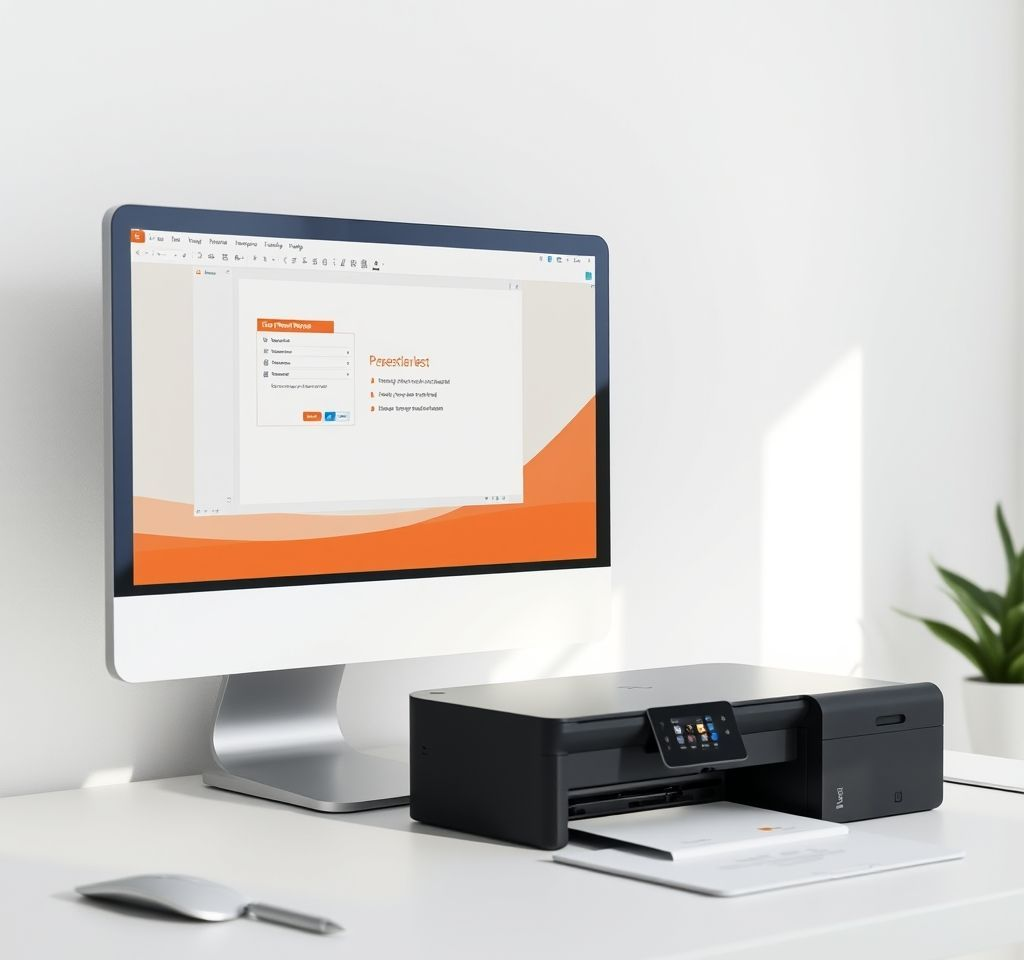
파워포인트 프레젠테이션을 인쇄할 때 생기는 불필요한 여백 때문에 고민해보신 적 있으신가요? 기본 설정으로 출력하면 슬라이드가 작게 줄어들면서 주변에 쓸모없는 하얀 여백이 생기는 경우가 많습니다. 이는 파워포인트의 기본 슬라이드 비율과 A4 용지 크기가 다르기 때문입니다. 이번 글에서는 파워포인트 여백 없이 인쇄하는 완벽한 방법들을 자세히 안내해드리겠습니다.
파워포인트 인쇄 여백이 생기는 주요 원인
파워포인트에서 여백이 생기는 가장 근본적인 이유는 마이크로소프트 오피스의 기본 슬라이드 크기와 일반적인 인쇄 용지 규격 간의 차이입니다. PPT의 기본 화면 비율은 16:9 또는 4:3으로 설정되어 있는 반면, A4 용지는 21:29.7 비율을 가지고 있습니다. 또한 대부분의 프린터는 기본적으로 여백을 추가하도록 설계되어 있어, 맞춤 크기 설정을 하지 않으면 의도치 않은 테두리가 강제로 들어갑니다.
- PPT 기본 슬라이드 비율과 A4 용지 비율의 불일치로 인한 자동 크기 조정
- 프린터 하드웨어의 물리적 한계로 인한 최소 여백 필요성
- 인쇄 설정에서 여백 옵션이 기본값으로 활성화되어 있는 문제
슬라이드 크기를 A4에 맞게 조정하는 방법
파워포인트 여백 없이 인쇄하기 위한 첫 번째 단계는 슬라이드 크기를 인쇄할 용지에 맞게 조정하는 것입니다. 파워포인트 상단 메뉴에서 ‘디자인’ 탭을 클릭한 후 ‘슬라이드 크기’ 버튼을 선택합니다. 여기서 ‘사용자 지정 슬라이드 크기’를 클릭하면 크기 설정 창이 나타납니다.
슬라이드 크기 설정 창에서 가로와 세로 길이를 A4 용지 크기인 210mm × 297mm로 입력합니다. 이때 중요한 것은 슬라이드의 방향을 인쇄할 용지와 동일하게 맞추는 것입니다. 세로 방향으로 인쇄할 경우 세로 방향을, 가로 방향으로 인쇄할 경우 가로 방향을 선택해야 합니다. 설정을 완료하면 콘텐츠 크기 조정 옵션이 나타나는데, 여백을 최소화하려면 ‘최대화’ 옵션을 선택하는 것이 좋습니다.
PDF 변환을 통한 파워포인트 여백 제거 기법
더욱 확실한 방법은 PDF 형태로 변환한 후 인쇄하는 것입니다. 파워포인트에서 ‘파일’ 메뉴를 클릭하고 ‘내보내기’를 선택한 다음 ‘PDF로 저장’을 클릭합니다. 저장된 PDF 파일을 열고 인쇄 창에서 ‘용지에 맞게 크기 조정’ 또는 ‘맞춤 크기’ 옵션을 선택합니다.
- PDF 변환 시 원본 레이아웃이 그대로 유지되어 변형 없이 출력 가능
- 인쇄 시 ‘테두리 없음’ 옵션이 있다면 반드시 체크하여 여백 최소화
- 고품질 인쇄 설정을 통해 선명도와 색상 재현도 향상
PDF로 변환 후 출력하면 파워포인트 레이아웃이 흐트러지지 않고 설정한 크기 그대로 출력이 가능합니다. 특히 마이크로소프트 파워포인트에서 직접 인쇄할 때보다 여백 조절이 더욱 정밀하게 가능합니다.
프린터 설정을 통한 여백 최소화 방법
프린터 자체 설정을 통해서도 여백을 상당히 줄일 수 있습니다. 인쇄 창에서 ‘프린터 속성’ 또는 ‘고급 설정’ 버튼을 클릭하면 프린터별 세부 옵션에 접근할 수 있습니다. 여기서 ‘가장자리까지 인쇄’, ‘테두리 없음’, ‘풀 블리드’ 등의 옵션을 찾아 활성화합니다.
삼성 프린터의 경우 ‘고급’ 탭에서 ‘가장자리까지 인쇄’ 옵션을 체크하면 여백을 크게 줄일 수 있습니다. HP 프린터는 ‘용지/품질’ 탭에서 ‘테두리 없음’ 옵션을, 캐논 프린터는 ‘페이지 설정’ 탭에서 ‘용지 전체에 인쇄’ 옵션을 활용할 수 있습니다. 프린터 제조사와 모델에 따라 옵션명이 다를 수 있으므로 매뉴얼을 참조하는 것이 좋습니다.
고급 인쇄 설정과 주의사항
파워포인트 여백 없이 인쇄할 때 몇 가지 주의사항을 반드시 확인해야 합니다. 첫째, 슬라이드 크기 변경 시 글자나 이미지가 잘릴 수 있으므로 미리보기에서 반드시 확인해야 합니다. 둘째, 모든 프린터가 완전한 여백 제거를 지원하지는 않으므로 하드웨어 제한을 고려해야 합니다.
- 콘텐츠가 슬라이드 가장자리에 너무 가깝게 배치되지 않도록 주의
- 중요한 텍스트나 이미지는 슬라이드 중앙 부분에 배치하여 안전성 확보
- 인쇄 전 반드시 미리보기를 통해 레이아웃 확인
- 색상이 연하게 출력될 경우 프린터 설정에서 ‘고품질’ 또는 ‘선명한 색상’ 옵션 선택
또한 프린터 제조사별 권장사항을 확인하여 최적의 설정을 찾는 것이 중요합니다. 완전한 여백 제거가 필요한 경우에는 전문 인쇄소에서 오버프린트 후 재단 작업을 통해 해결할 수 있습니다.
문제 해결과 대안 방법
여전히 여백이 남는 경우에는 몇 가지 대안적인 방법을 시도해볼 수 있습니다. 파워포인트에서 ‘보기’ 탭의 ‘슬라이드 노트 마스터’를 활용하여 페이지 번호, 머리글, 바닥글 등의 텍스트 개체 틀을 제거하고 슬라이드 이미지 크기를 조정하는 방법이 있습니다.
또 다른 방법으로는 슬라이드를 이미지 파일로 내보낸 후 전용 이미지 편집 프로그램에서 인쇄하는 것입니다. 이 경우 더욱 정밀한 크기 조정과 여백 제어가 가능합니다. 특히 중요한 프레젠테이션이나 공식 문서의 경우 이러한 방법을 통해 완벽한 결과물을 얻을 수 있습니다.